鉴于我对Youhosting直接Cancel掉我帐户的阴影,我现在对老美的空间有很高的警惕性,尤其是免费的空间,万一哪天老板决定收手了或是直接跑路了数据就都丢了~而且你考虑到你的博客收到攻击或是其他,就算不出于以上原因,平时备份数据也是有必要的。
我申请的大部分收费或是免费的Cpanel空间,还有GoDaddy的免费空间以及另外一个Windows空间。数据大部分都是在Cpanel空间上,而且咱对GoDaddy还是比较信得过的,只要我的域名还在,数据应该就不会丢。可惜的是现在GoDaddy申请域名不送免费空间了,否则做备份或是图床也是一个很好的选择,速度快而且又稳定。
因为我出于需要所以想到去备份,去网上找资料也都是写的模模糊糊的,所以我在测试成功以后决定还是自己写一篇博文来记录一下,也为后来人提供方便。
今天主要说的是Cpanel手动备份数据。利用计划任务备份需要写命令,去网上查的还有利用PHP文件去备份,其实我觉得就利用Cpanel自带的备份工具就很好。这样Cpanel之间的数据也可以直接通过FTP来进行备份,备份好的数据你也可以通过FTP数据下载下来,也可以直接备份到主目录然后再下载下来。
如果你想把空间A的数据备份到B的空间上,首先要用到B空间的FTP帐号,当然你用Cpanel自己生成的帐号就可以,为了更加安全你可以选择新建一个FTP帐号。
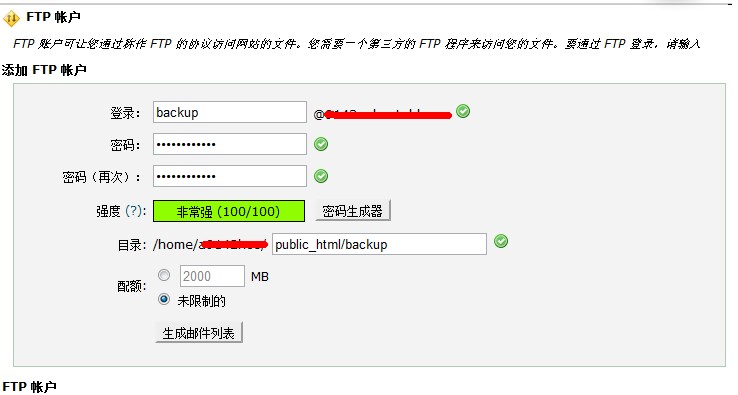
生成邮件列表以后就可以在配置客户端信息中看到配置了,我已经建立过,所以就直接展示了。
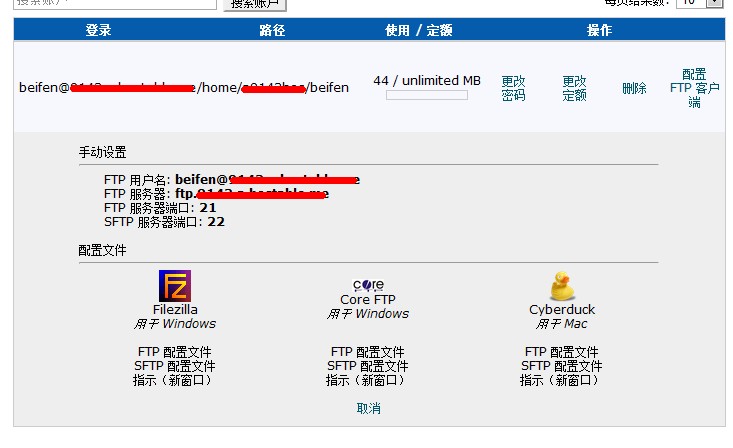
然后进入A空间,选择备份。
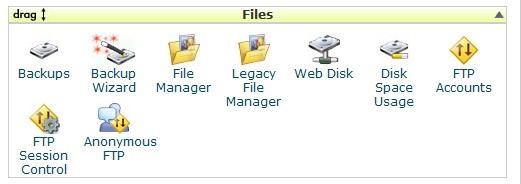
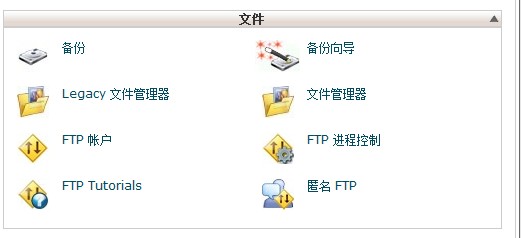
选择全盘备份。部分备份大家也可以尝试着去做一下,但是我做了一半感觉这样操作文件和数据库你要操作两遍,全盘备份的话直接把所有的数据整个都备份下来,比较适合我这样的懒人。
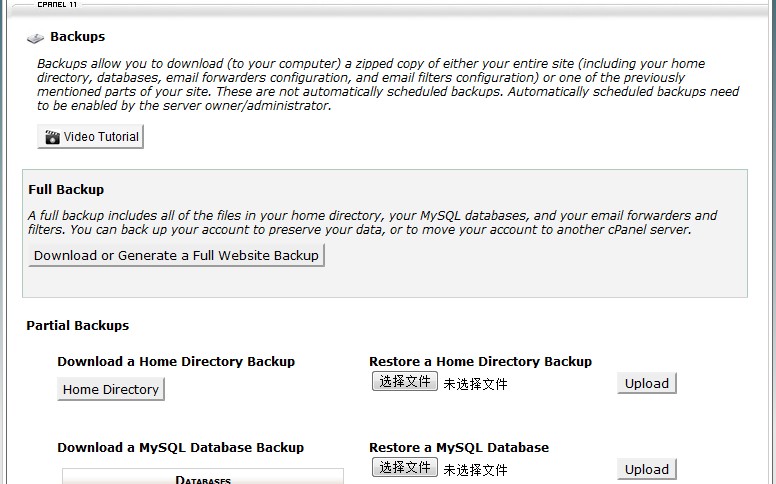
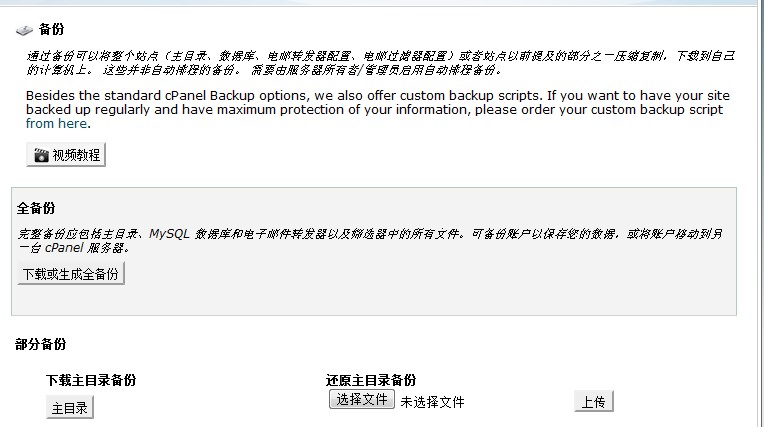
这里有四项可以选择,其中中文的截图显示我已经在主目录备份过了。
1、主目录(Home Directory)
2、远程FTP服务器 (Remote FTP Server)
3、远程FTP服务器(被动模式传输)(Remove FTP Server (Passive mode transfer))
4、安全拷贝(scp)
这里我所说的就是第二项远程FTP服务器备份。虽然我今天讲的是第二项,但是本人还是强烈推荐选择第一项。
远程FTP服务器备份可以通过服务器的高带宽转移到稳定的空间上然后慢慢下载,如果要是直接第一项的话数据库比较大的时候确实是个难题。
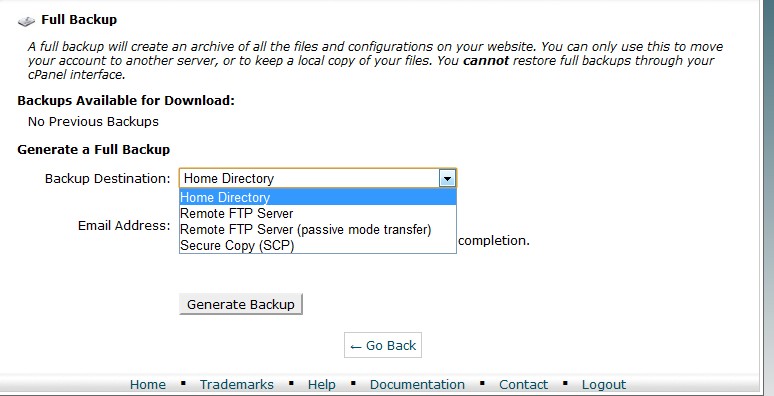
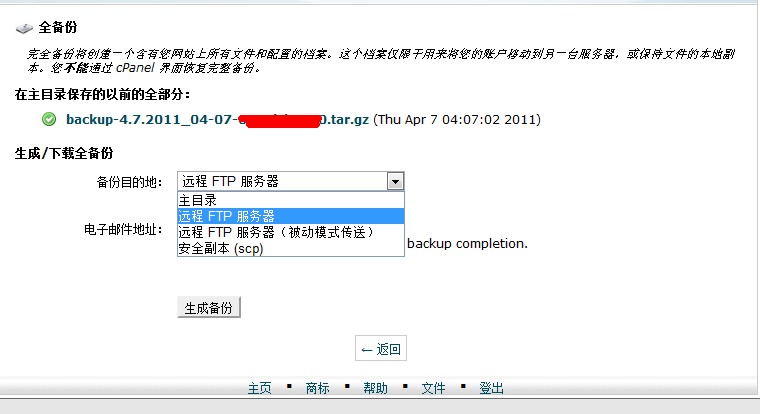
选择完备份目的地为远程FTP服务器以后可以在电子邮件地址上选择自己的电子邮件,默认是申请Cpanel的电子邮件,也可以修改,也可以选择下面的Do not send email notification of backup completion.(备份完不要发送电子邮件)
剩下的大家只需要按照我这样的模式填入选项。

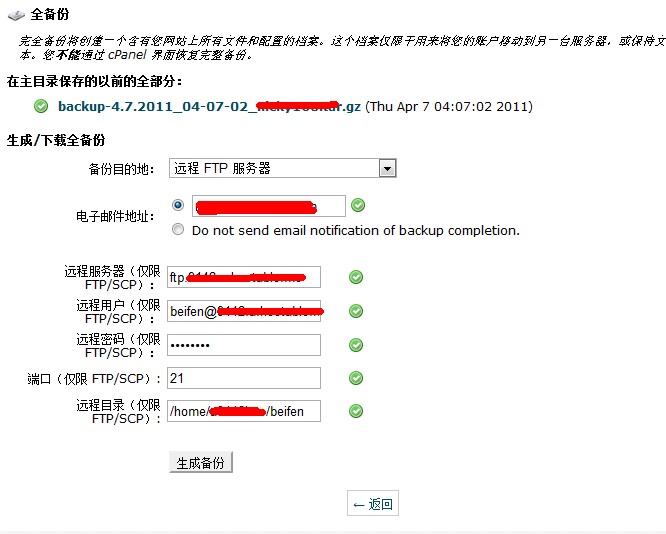
远程服务器地址,远程用户,端口,远程目录都是采用的前面所说的配置客户端上面的设置。
远程服务器地址一般为ftp.yoursite.com ,远程用户则为user@ftp.yoursite.com,端口一般为21,远程目录则为绝对目录(该目录一定要填写的远程用户的权限,即你输入的是匿名用户的FTP用户名anonymous@ftp.yoursite.com,则你只能上传到/home/yoursite.com/public_ftp)
最后点击生成备份,然后你就会看到一个生成中的提示了。如果你设置了邮件通知,则备份完成以后你就会收到邮件(但是俺的Hotmail没有收到,不知道为什么)。


你在B网站的/home/yoursite/备份文件夹/就可以看到你备份的数据了,是 .tar.gz 格式的。你可以下载下来放到自己的PC上,里面有很多文件,其中网站主目录又在这个压缩包里面又生成了一个压缩包。还有你的数据库也被导出来了。
当然这个是手动备份,算起来还是比较麻烦的,每次都要输入下面的信息备份。我最近看看能不能研究出来直接自动备份。
本文作者为Nicky,转载请注明。